- Autore Lauren Nevill [email protected].
- Public 2023-12-16 18:53.
- Ultima modifica 2025-01-23 15:20.
Il controllo e la sicurezza sono una delle principali tendenze nello sviluppo delle tecnologie Internet in questi giorni. Gli imprenditori vogliono limitare i loro dipendenti, genitori - figli e persino i proprietari di aziende che forniscono l'accesso, a volte vanno a bloccare alcuni siti. Tutti abbiamo bisogno di un po' più di libertà a volte, quindi in questo articolo puoi trovare alcuni suggerimenti su come aggirare i filtri e sbloccare i siti.
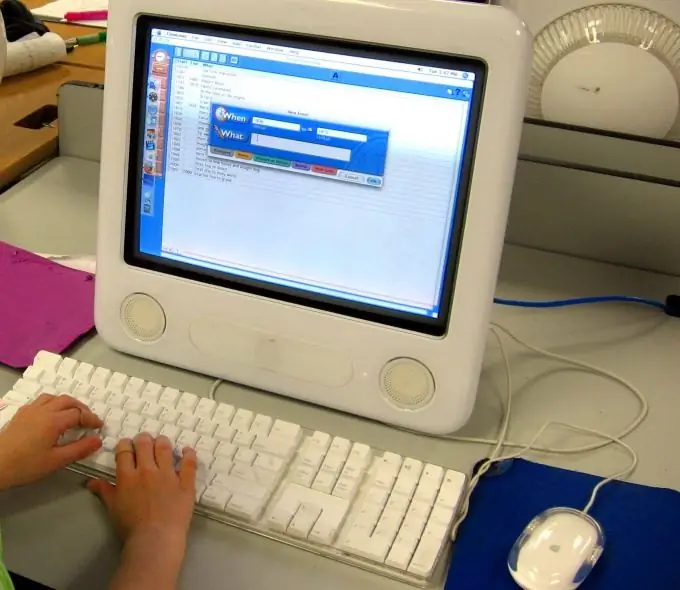
È necessario
- - proxy web
- - Web2Mail
- - Google Traduttore
Istruzioni
Passo 1
Utilizzo di un proxy web
Molti servizi online gratuiti ti aiuteranno ad accedere ai siti bloccati tramite un server proxy. Il server proxy è un intermediario tra l'utente e il server a cui è stata inviata la richiesta. Oltre al fatto che il tuo traffico non rifletterà il sito che visiti, per il sito rimarrai anche un utente anonimo.
Passo 2
Modifica URL
Questo è il modo più semplice per vedere un sito bloccato se non sei interessato all'anonimato delle visite e sei sicuro che la tua cronologia non venga visualizzata dall'amministratore. Devi solo cambiare http in https nell'indirizzo del sito.
Passaggio 3
Utilizzo dell'IP
Per inserire un indirizzo IP invece di un URL, è necessario conoscerlo in anticipo o trovarlo. Accedi tramite il menu "Start" nella riga di comando e digita "indirizzo del sito di ping".
Passaggio 4
Utilizzo di traduttori online
Ci sono siti che forniscono servizi di traduzione per intere pagine all'indirizzo inserito. Ad esempio, Google Traduttore. Inserisci l'indirizzo nel modulo web e traduci in qualsiasi lingua arbitraria. Sei ancora interessato all'originale.
Passaggio 5
Utilizzo del servizio Web2Mail
Web2Mail è la posta elettronica gratuita. Fornisce al tuo indirizzo determinate pagine web a cui ti iscrivi. La pagina ti viene inviata non appena vengono apportate modifiche ad essa.
Passaggio 6
Nei browser Internet Explorer / Opera Mozilla / Firefox
Se il sito è stato bloccato per errore o per problemi software, il problema può essere risolto tramite le impostazioni del browser.
Internet Explorer
Avvia Internet Explorer e apri il menu Strumenti. Seleziona "Opzioni Internet". Selezionare la scheda "Privacy" e fare clic sul pulsante "Siti". Elimina gli URL dei siti a cui desideri accedere, quindi seleziona "OK". Riavvia il tuo browser.
musica lirica
Avvia il browser Opera. Entra in "Impostazioni" e fai clic sulla scheda "Avanzate". Seleziona "Contenuto" dal menu sul lato sinistro del modulo. Seleziona l'URL del sito che desideri sbloccare e rimuovilo dall'elenco. Chiudi il menu e riavvia il browser.
Mozilla Firefox
Firefox offre di utilizzare i suoi componenti aggiuntivi per bloccare i siti. Vai su "Strumenti", trova il componente aggiuntivo responsabile del blocco dei siti e rimuovi l'indirizzo del sito di cui hai bisogno dai suoi elenchi.






